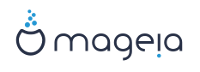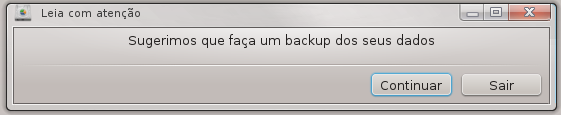
Atenção
Esta ferramenta [40] é muito poderoso, um pequeno erro ou um gato pulando no seu teclado pode levar a perda de todos os dados em uma partição ou até mesmo apagar todo o disco disco. Por essa razão, você verá a tela acima no topo da tela do instrumento. Clique em Sair se você não tiver certeza de que quer continuar.
Se você tiver mais de um disco rígido, você pode alternar para o disco rígido que você deseja trabalhar, selecionando a guia correta (sda, sdb, sdc, etc.)
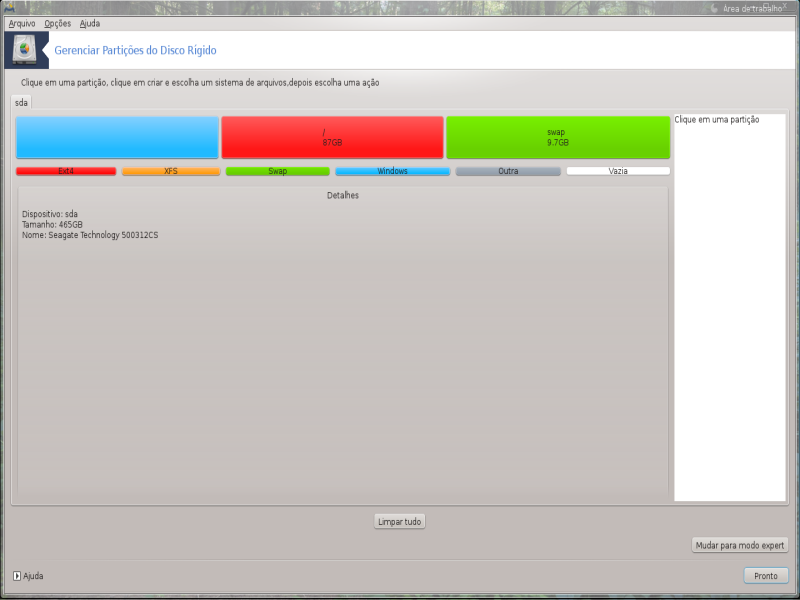
Você pode escolher entre muitas ações para ajustar o seu disco rígido com suas preferências. Limpando um disco rígido inteiro, divisão ou fusão de partições, redimensioná-los ou alterar o sistema de arquivos, formatar ou ver o que está em uma partição: tudo é possível. O botão na parte inferior é apagar o disco completo, os outros botões tornam-se visíveis à direita depois que você clica em uma partição.
Nota
Se você tem um sistema UEFI, você pode ver uma pequena partição chamada "Sistema EFI Partição" e montada em /boot/EFI. Nunca excluí-la, porque ele contém todos os seus sistemas operacionais diferentes bootloaders.
Se a partição selecionada é montado, como no exemplo abaixo, você não pode escolher para redimensionar, formatar ou apagar. Para ser capaz de fazer que a partição deve ser desmontado primeiro.
Só é possível redimensionar uma partição no seu lado direito
Para alterar o tipo de partição (mudança ext3 para ext4, por exemplo) você tem que apagar a partição e, em seguida, recriá-lo com o novo tipo. O botão aparece quando uma parte do disco vazio é selecionado
Você pode escolher um ponto que não existe montagem, ele será criado.
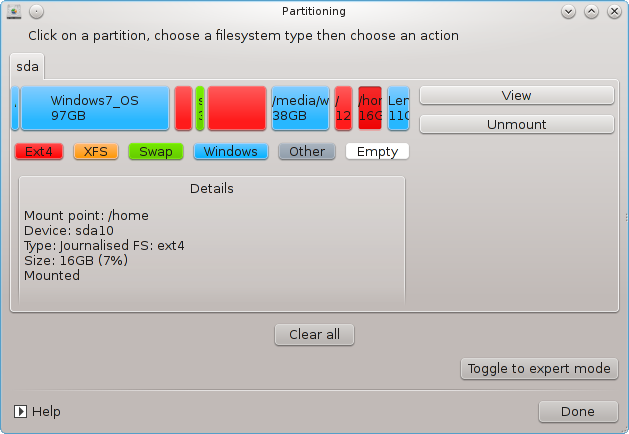
Seleção de dá algumas ações extras disponíveis, como rotular a partição, como pode ser visto na imagem abaixo.
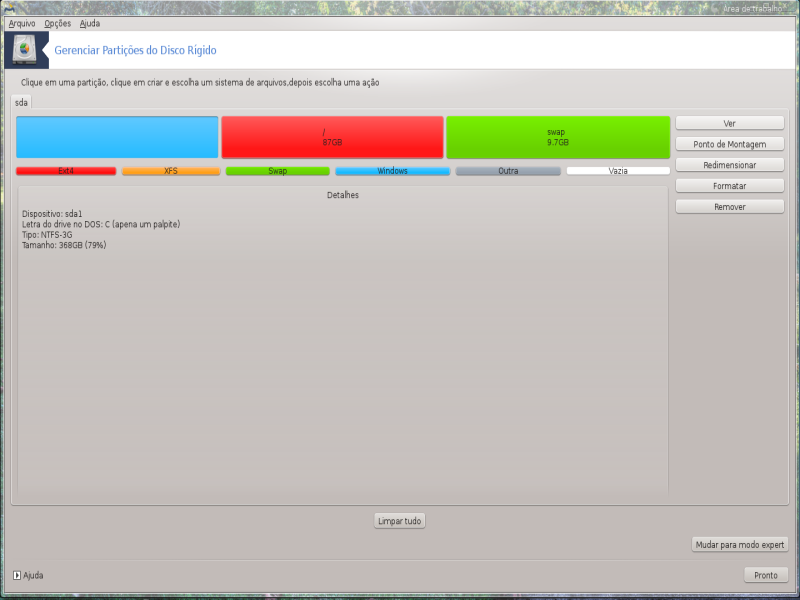
[40] Você pode iniciar esta ferramenta de linha de comando, digitando drakdiskoudiskdrake como root.